Každý soubor má své vlastnosti. V článku popíšu návod jak tyto informace zjistit ve Windows 10.
Vlastnosti souboru ve Win 10
Spusťte Průzkumníka Windows, najeďte na konkrétní soubor, klikněte na něj pravým tlačítkem myši a zvolte volbu dole Vlastnosti.
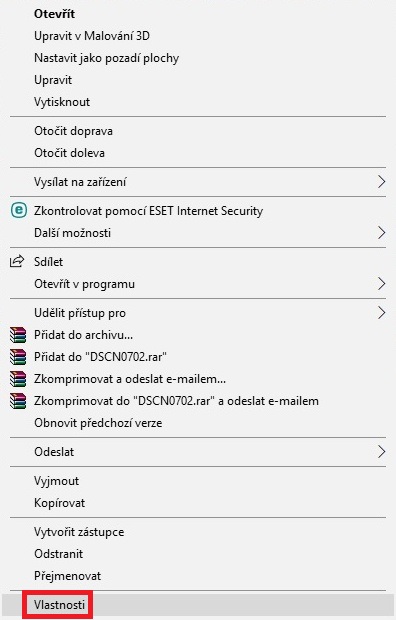
Dále pokračujte na záložku Podrobnosti.
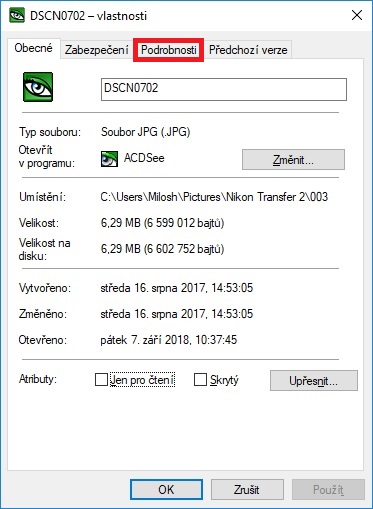
Zde vidíte vlastnosti souboru. Já vybral fotografii, takže informací o fotce je dost.
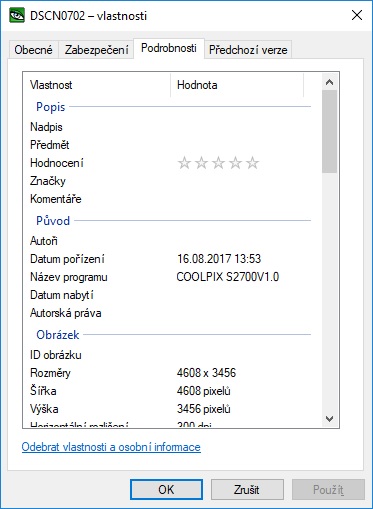
Vlastnosti souboru a osobní nformace
Ty můžete upravit nebo odebrat, stačí dole kliknout na volbu Odebrat vlastnosti a osobní informace.
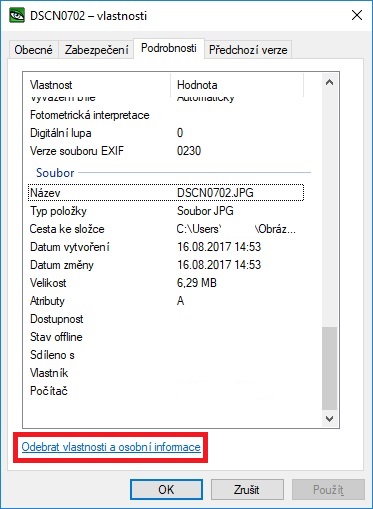
Můžete vytvořit kopii s odstraněním všech vlastností nebo rovnou v tomto souboru odebrat vybrané vlastnosti.
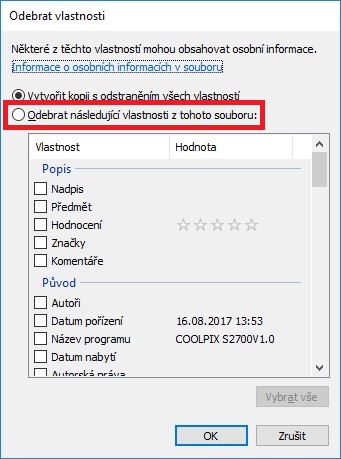
Vybral jsem Vybrat vše.
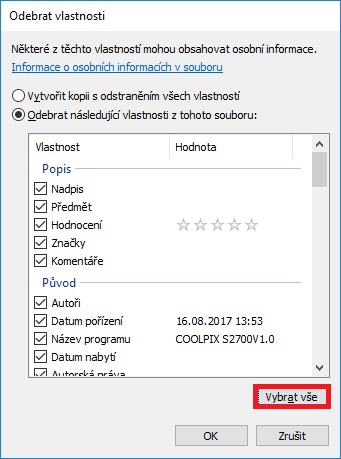
A jak vidíte, o původní fotografii už se toho moc nedozvíme :)
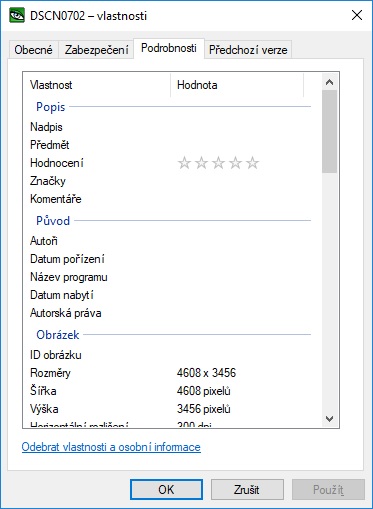
Změna vlastností souboru je možná nejen pro soubory jpg, png a další formáty, ale i třeba pro pdf nebo zvukový mp3, případně wav.
Související:
- Jak převzít vlastnictví souboru nebo složky v systému Windows 10
- FreeCommander – souborový manager zdarma nejen pro Win 10
- Windows 10 God Mode (božský mód)
Okno Vlastnosti souboru
=======================
Zabezpečení:
Tento soubor pochází z jiného počítače a mohl být zablokován z důvodu ochrany počítače.
O t á z k a ?
Chtěl bych, prosím, vědět úplně všechno o tomto /Systém PC/, děkuju
Jakmile kliknu v průzkumníku win10 myší pravým tlačítkem na soubor či flešku a chci vidět „vlastnosti“ průzkumník okamžitě spadne (u win7 nikdy). Myší to není, vyzkoušel jsem tři různé se stejným efektem.
Dobrý deň
Po kliknutí pravým tlačítkom myši na súbor, zobrazí sa karta Vlastnosti, vyberiem kartu Podrobnosti a tam nie je informácia o možnosti zmeny icony priradenej k súboru. Prosím o radu ako to mám zmeniť??
ve vlastnostech/podrobnostech obrazového souboru je vidět exf snimku, ale je zde dvakrát uvedena hodnota Ohnisková vzdálenost, přičemž první hodnota je skutečně použité ohnisko, ale druhá obsahuje nesmyslné číslo (např. 35), přitom snímek byl focen objektivem Canon 70-200L na fullframe, tedy objektivem který nastavit 35mm vůbec neumožňuje.